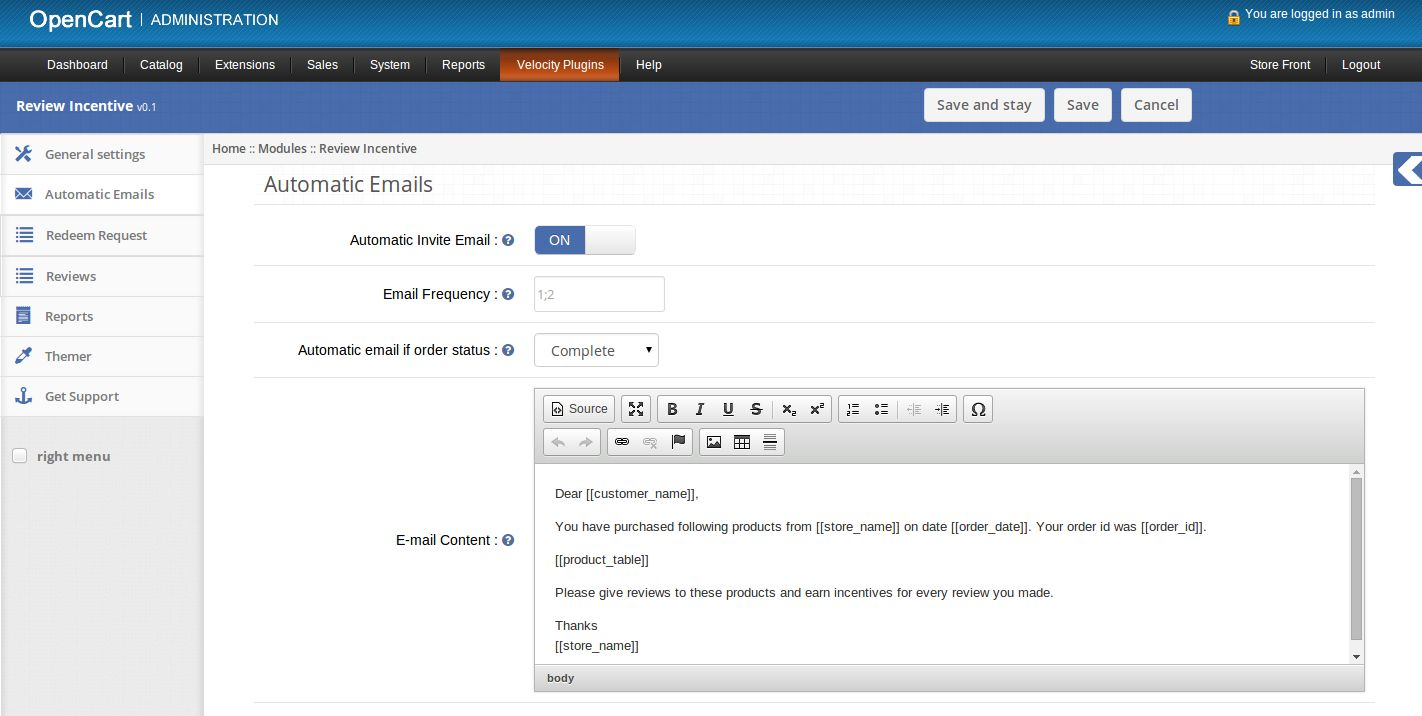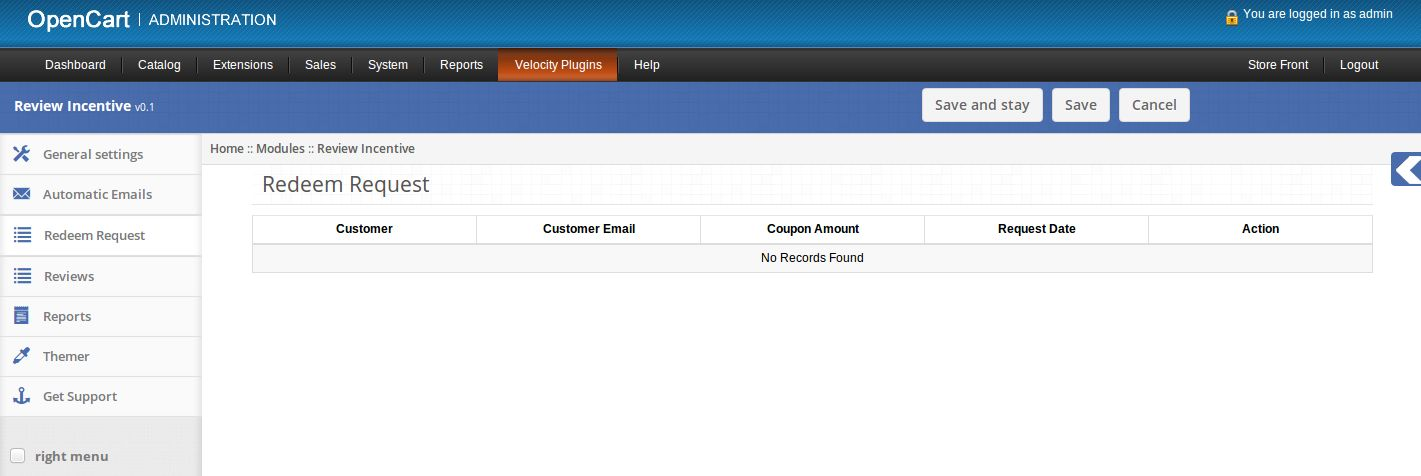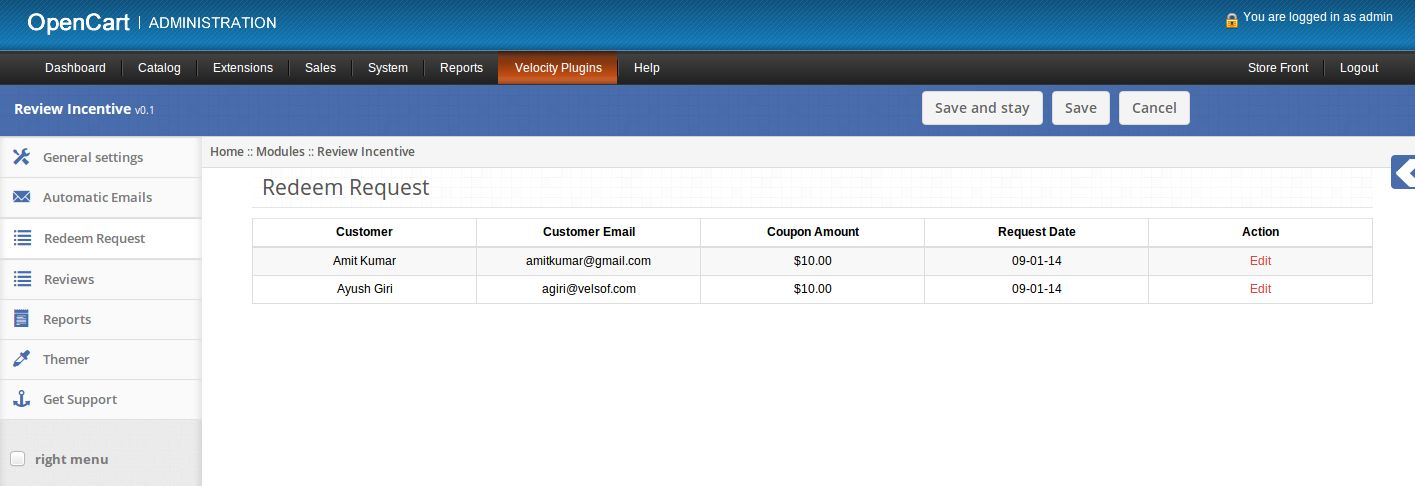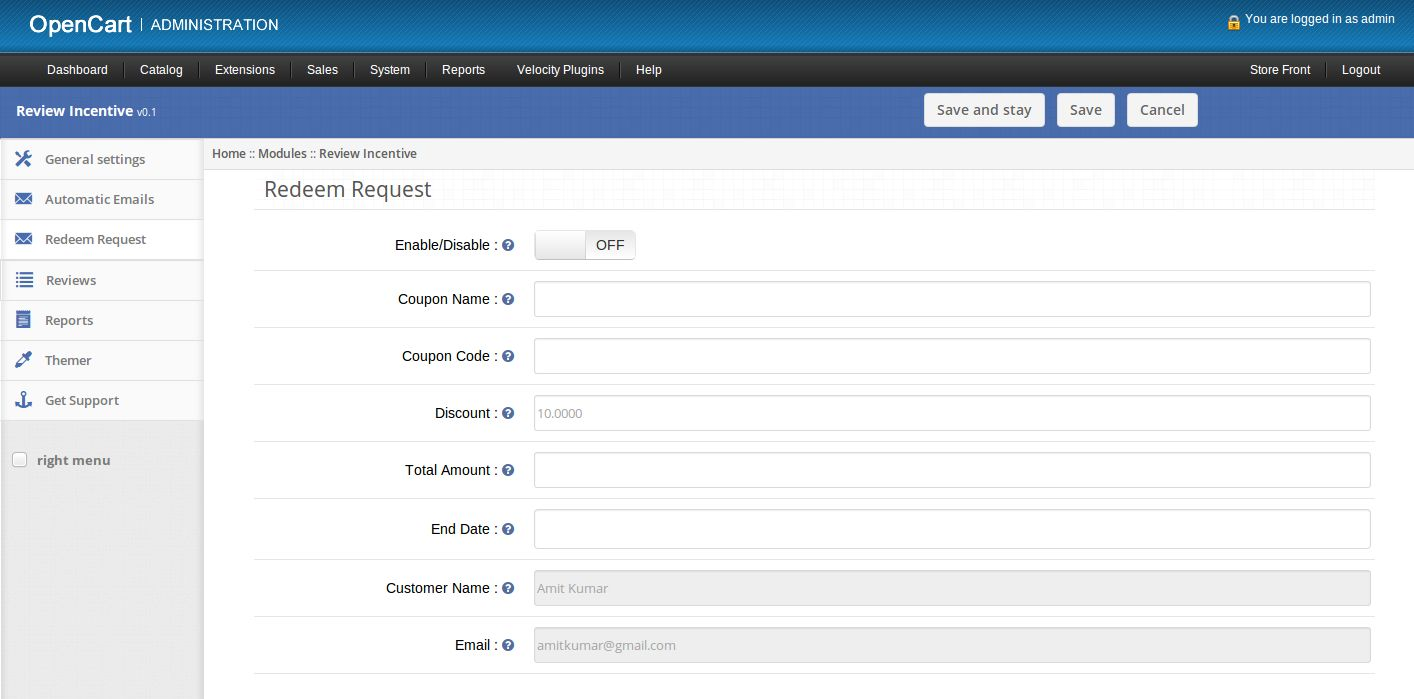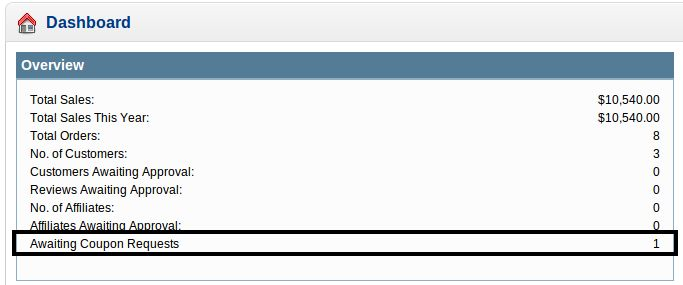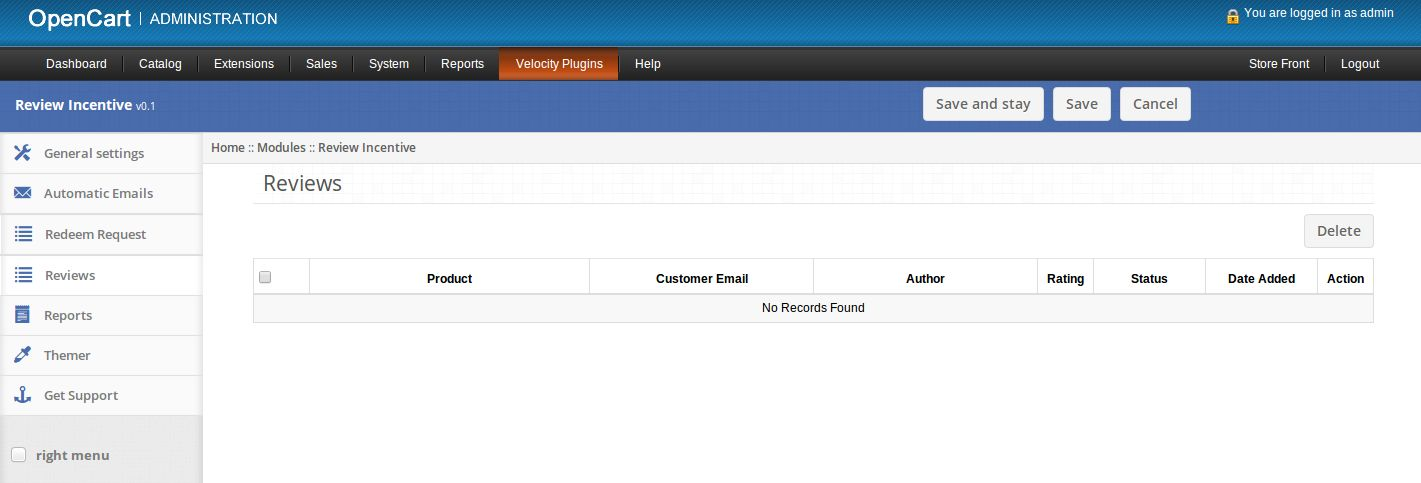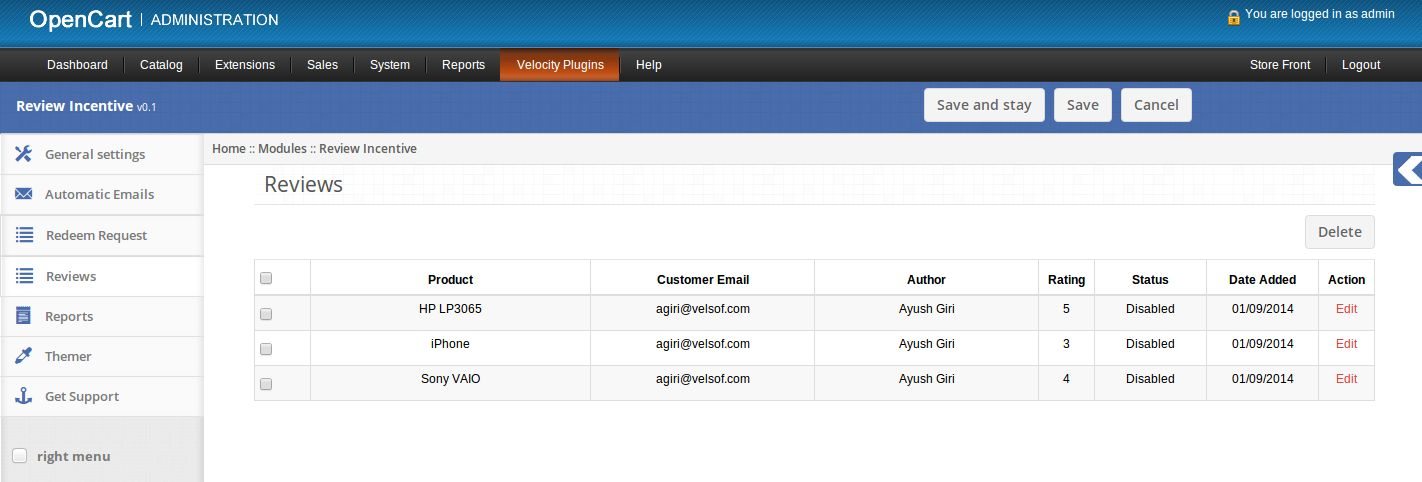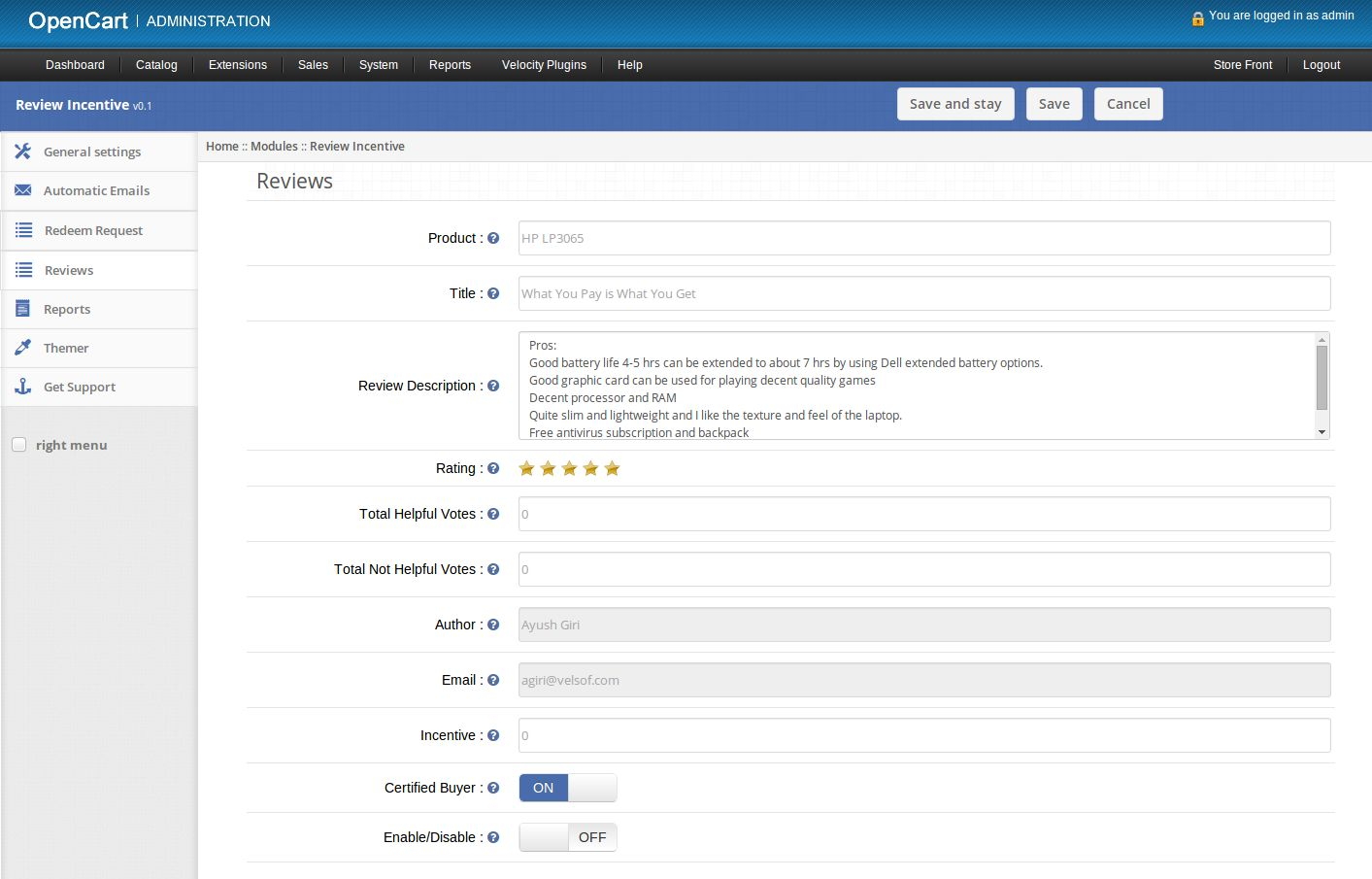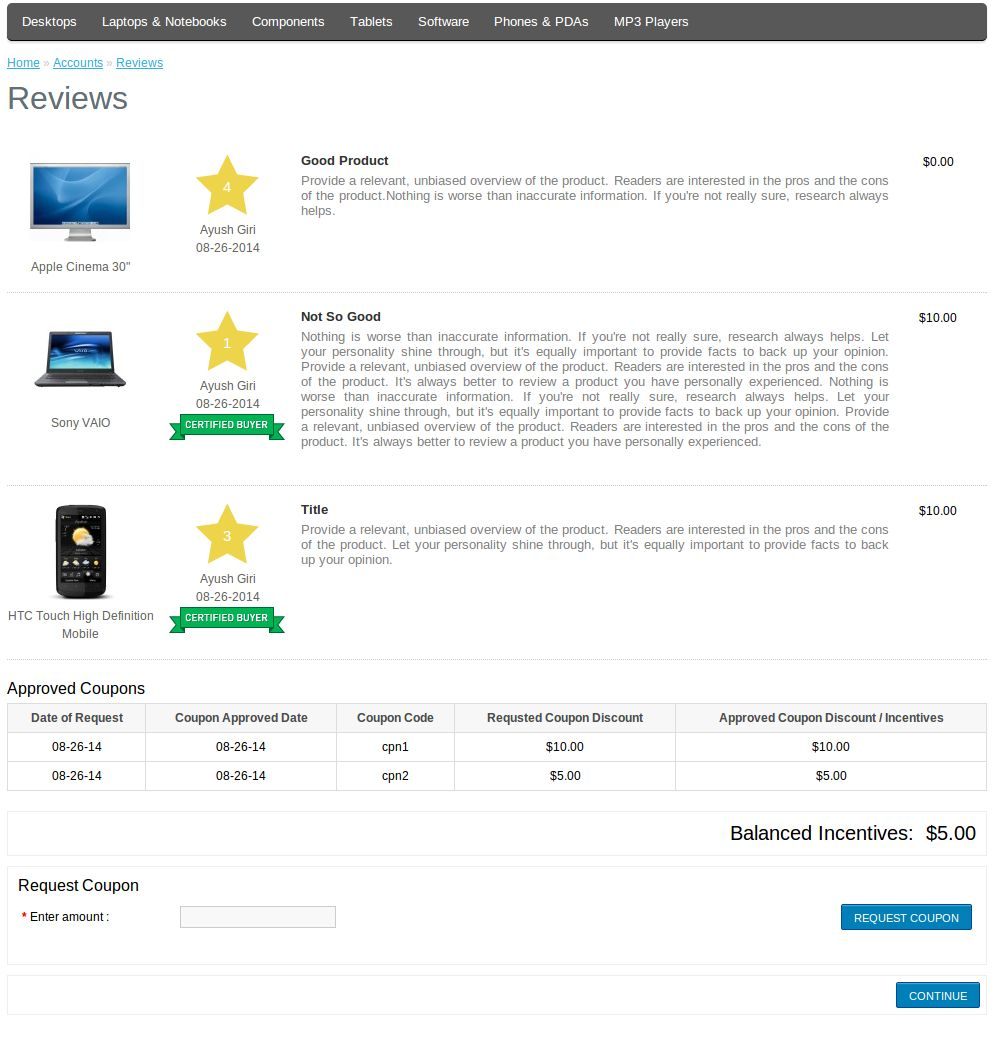Come installare OpenCart Review Incentive plugin sul tuo server
1. Struttura delle cartelle della cartella Plug-in di recensione Incentive.

2. Apri la cartella di caricamento e troverai la seguente struttura di cartelle:
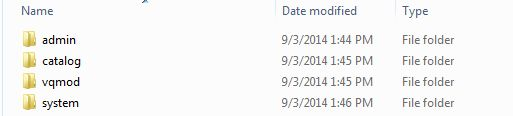
È necessario che VQMOD sia installato per far funzionare questo plug-in. Se VQMOD non è installato, scaricare e installare dall'URL seguente: https://code.google.com/p/vqmod/ 3. Seleziona tutta la cartella e trascinali e rilasciali nella directory principale del tuo negozio OpenCart tramite FTP. 4. Potrai trovare il plug-in pronto per essere installato nei moduli nel tuo negozio OpenCart come mostrato di seguito.

5. Fare clic sul collegamento Installa per installare il plug-in. Questo aggiungerà anche un'opzione a discesa nella barra dei menu che elencherà tutti i plug-in di Velocity installati nel tuo negozio per una navigazione veloce. Questo menu a discesa contiene anche una finestra di messaggio, che ti consente di informarti sul nuovo plug-in o sul nuovo aggiornamento.
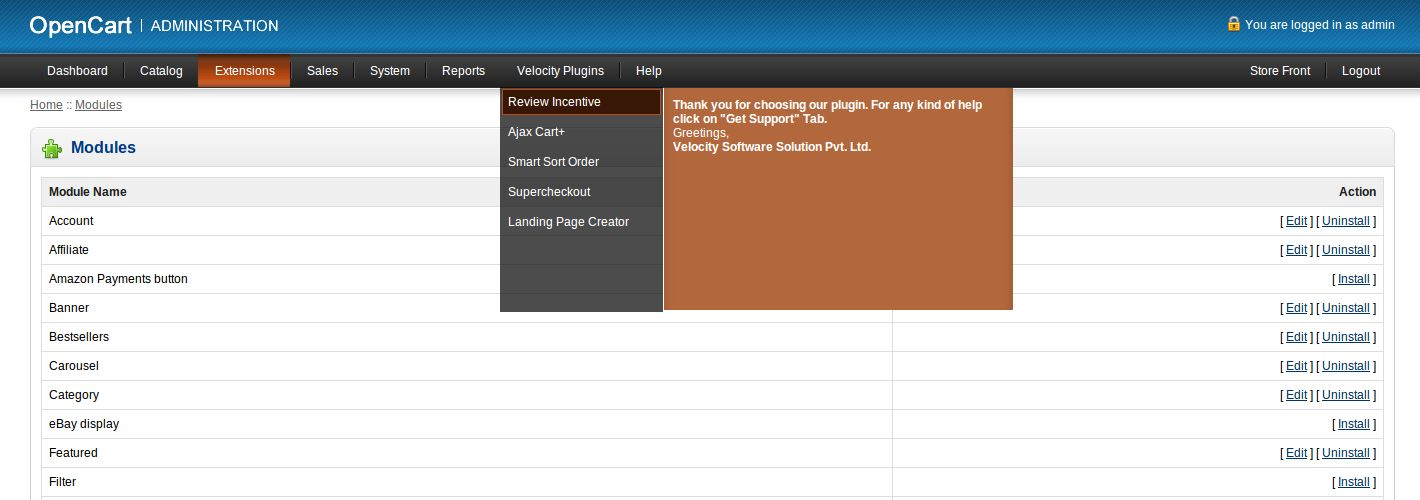
6. Eliminare i file Vqcache dalla cartella vqmod / vqcache. 7. Per accedere al plug-in Review Incentive, fare clic sul pulsante Modifica nella sezione modulo come mostrato di seguito:

8. Cliccando sul pulsante di modifica si aprirà il modulo per il plug-in. Contiene la barra di navigazione in alto, il menu a sinistra
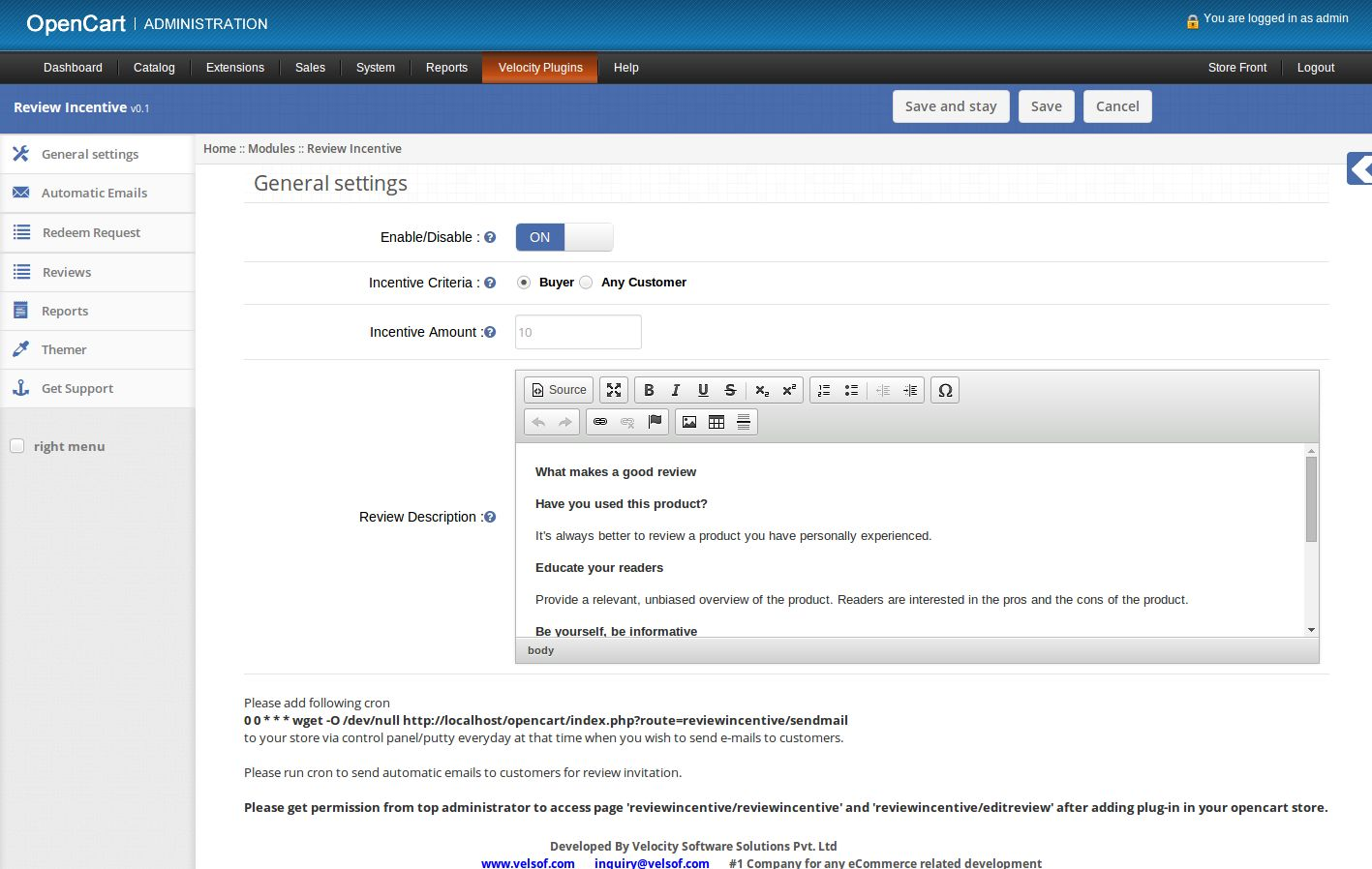 e il contenuto principale al centro come mostrato di seguito.
e il contenuto principale al centro come mostrato di seguito.
1. impostazioni generali
1. Per abilitare / disabilitare il plug-in, portare il pulsante di abilitazione su OFF su ON / ON su OFF, questo è appena a destra di Abilita / Disabilita etichetta. 2. Criteri di incentivazione: selezionare Acquirente se si desidera incentivare solo i clienti che hanno acquistato il prodotto rivisto. Se si desidera offrire incentivi a tutti i clienti che hanno esaminato il prodotto, selezionare Qualsiasi cliente. 3. Importo incentivo: consente di impostare l'importo da incentivare i clienti a scrivere una recensione. 4. Descrizione della recensione: consente di impostare il contenuto da mostrare sulla colonna sinistra nella pagina Scrivi revisione.
2. Scheda Posta elettronica automatica
1. Qui l'amministratore può impostare i valori per l'invio di e-mail automatiche al cliente per invitarli a scrivere una recensione.
2. Email di invito automatico – Abilita o disabilita invio di e-mail automatiche ai clienti. 3. Frequenza e-mail – Imposta il numero di giorni dopo i quali l'e-mail automatica verrà inviata ai clienti. L'amministratore può impostare più promemoria (in giorni) utilizzando il punto e virgola (;) come separatore. Se l'amministratore desidera inviare un promemoria dopo 2 e 3 giorni, deve impostare la frequenza e-mail come 2; 3. 4. E-mail automatica se lo stato dell'ordine – Imposta lo stato dell'ordine dopo il quale l'e-mail automatica verrà inviata al cliente. 5. Contenuto email: consente di impostare il contenuto dell'e-mail da inviare al cliente. 6. L'amministratore può utilizzare le seguenti variabili nel contenuto della posta elettronica. [[nome negozio]] – Per scrivere il nome del negozio. [[customer_name]] – Per scrivere il nome del cliente. [[order_date]] – Per scrivere la data in cui è stato effettuato l'ordine. [[order_id]] – Per scrivere un ID ordine di ordine. [[product_table]] – Per mostrare tutti i prodotti dell'ordine in formato tabellare. 7. Se l'amministratore imposta la frequenza e-mail come 2 e lo stato dell'ordine come completo, l'e-mail automatica. sarà inviato al cliente 2 giorni dopo che il suo stato dell'ordine è completo. 8. Se admin imposta la frequenza e-mail come 2; 3 e lo stato dell'ordine come completo, l'e-mail automatica verrà inviata ai giorni 2 e 3 del cliente dopo che il suo stato dell'ordine è Completato.
3. Riscatta la scheda Richieste
1. Qui l'amministratore può vedere l'elenco delle richieste fatte dai clienti per ottenere coupon come scambio dei loro incentivi. 2. Se non ci sono richieste in sospeso, questa scheda avrà il seguente aspetto:
3. Se le loro sono alcune richieste, questa scheda avrà il seguente aspetto:
4. Fare clic sul collegamento di modifica fornito di fronte a ciascuna richiesta per generare un coupon per il cliente. 5. Facendo clic sul collegamento di modifica si aprirà una nuova pagina per aggiungere coupon per il cliente.
6. Abilita / Disabilita: abilita o disabilita il nuovo coupon. 7. Nome tag: imposta il nome del nuovo coupon. 8. Codice promozionale: imposta un codice coupon univoco. 9. Sconto: sconto fisso da dare sul coupon. Questo valore dovrebbe essere uguale a quello richiesto dal cliente, ma l'amministratore può modificare questo valore. 10. Importo totale: l'importo totale che deve essere raggiunto prima del coupon è valido. 11. Data di fine: data di scadenza per il coupon. La data di inizio sarà la data di attivazione del coupon. 12. Verrà inviata un'e-mail per fornire un codice coupon quando viene attivato e salvato un nuovo coupon. 13. Il numero totale di richieste di coupon in attesa viene visualizzato anche nella dashboard dell'amministratore.
4. Scheda Recensioni
1. Qui l'amministratore può vedere l'elenco delle recensioni fatte dai clienti e può modificare quelle recensioni. 2. Se non sono recensioni, questa scheda avrà il seguente aspetto:
3. Se ci sono alcune recensioni, questa scheda avrà il seguente aspetto:
4. Clicca sul link di modifica fornito di fronte a ciascuna recensione per modificare / approvare quella recensione. 5. Facendo clic sul collegamento di modifica si aprirà una nuova pagina per modificare la revisione.
6. Prodotto: impostare il nome del prodotto. 7. Titolo: imposta il titolo della recensione. 8. Descrizione della recensione: imposta il testo principale della recensione. 9. Valutazione: impostare i punti di valutazione per il prodotto. 10. Totale voti utili: imposta il numero totale di utenti che hanno trovato utile questa recensione. 11. Totale voti non utili: imposta il numero totale di utenti che hanno trovato questa recensione non utile. 12. Autore: vedere il nome dell'autore che ha scritto la recensione. 13. Email: email del cliente / autore che ha scritto la recensione. 14. Incentivo: impostare un incentivo dato al cliente per scrivere la recensione. 15. Acquirente certificato: aggiungere o rimuovere il badge del compratore certificato dalla recensione per il cliente. 16. Abilita / Disabilita: abilita o disabilita la revisione.
5. Scheda Rapporti
1. Qui l'amministratore può vedere diversi report relativi agli incentivi di revisione. 2. L'amministratore può selezionare il tipo di rapporto, la data di inizio e la data di fine. 3. Facendo clic sul pulsante Mostra rapporto, il rapporto selezionato apparirà sullo schermo.
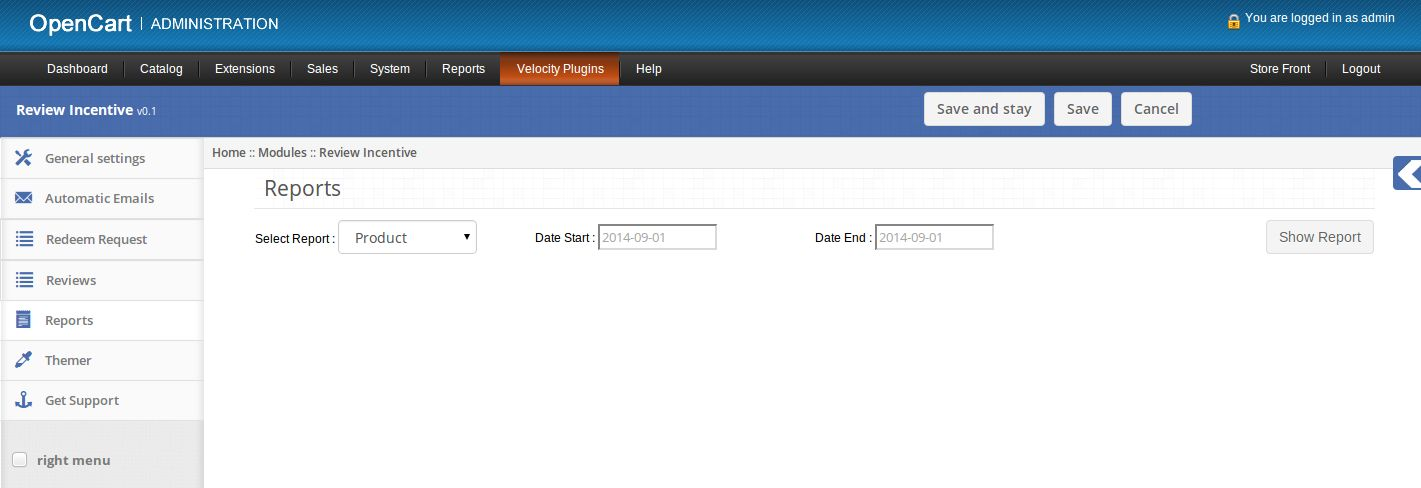
4. Se l'amministratore seleziona il rapporto sul prodotto, verrà visualizzato il rapporto sul prodotto.
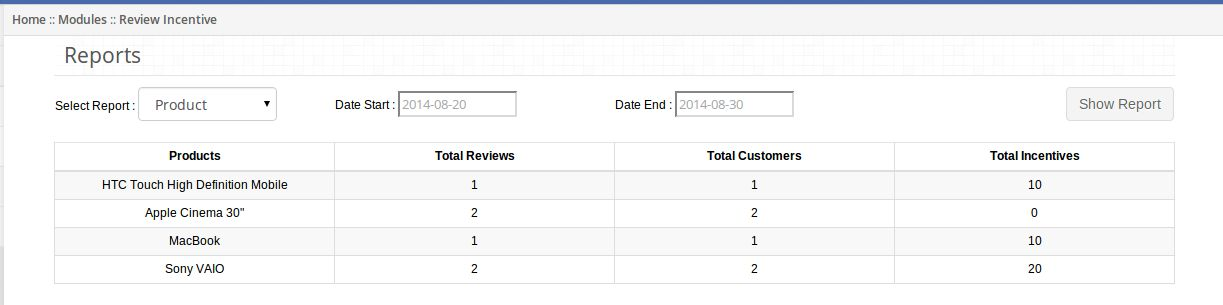
5. Se l'amministratore seleziona il rapporto di categoria, apparirà il rapporto di categoria.
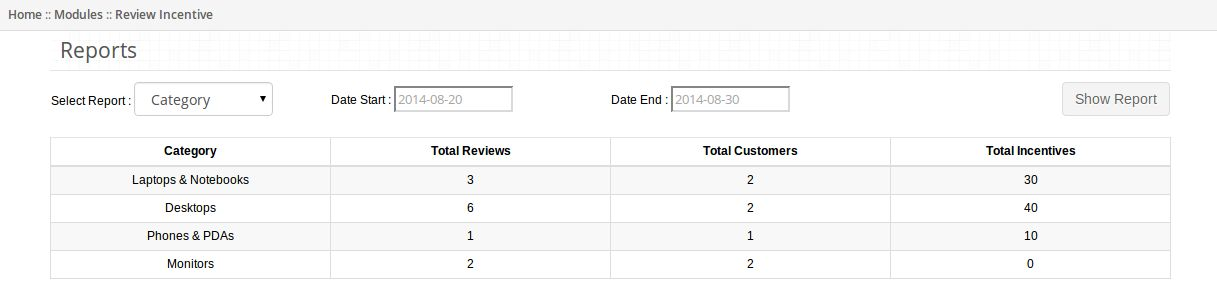
6. Se l'amministratore seleziona il rapporto del produttore, comparirà il rapporto saggio del produttore.
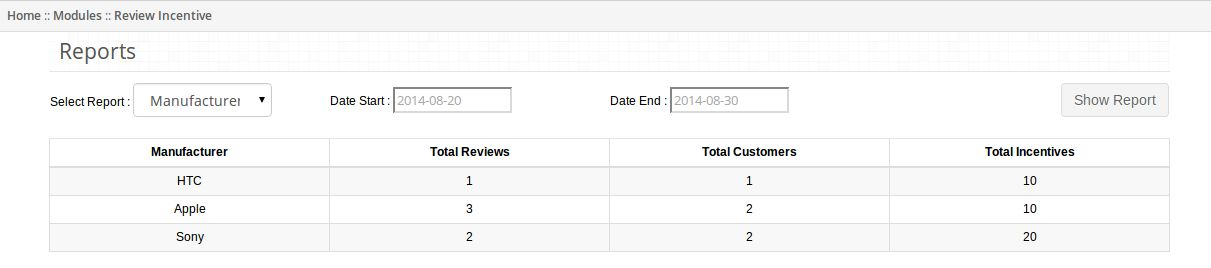
7. Se l'amministratore seleziona il rapporto cliente, verrà visualizzato il rapporto saggio cliente.
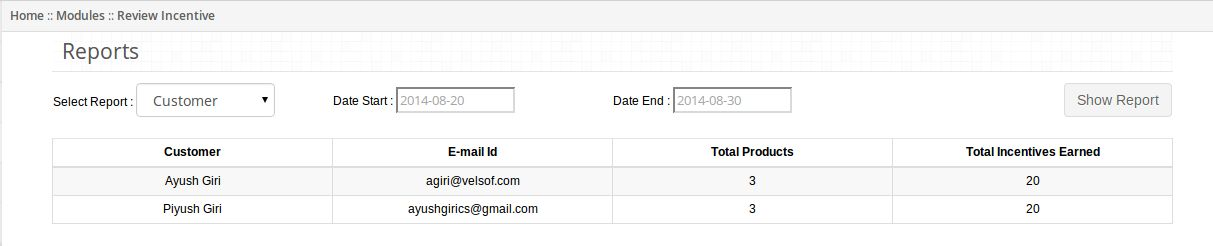
6. Scheda Tema
1. Facendo clic sulla scheda di themer, avrai la possibilità di cambiare il tema del pannello di amministrazione di Review Incentive.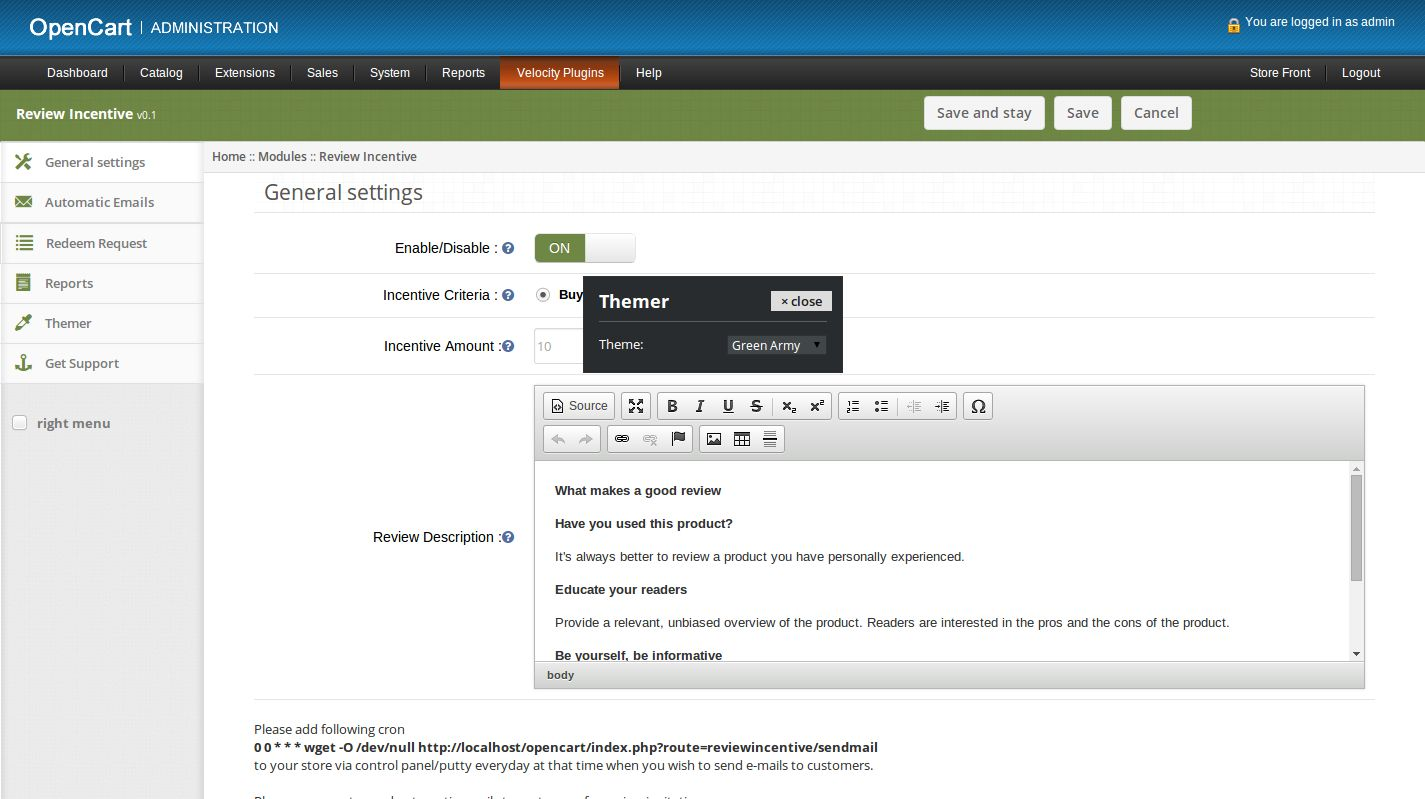
7. Ottenere supporto
1. Facendo clic sulla scheda Ottieni supporto, verrai reindirizzato al nostro sito Web di supporto, dove puoi contatta il nostro supporto per un aiuto. Utilizzare questa scheda in caso di qualche query / problema o trovato qualche bug.
8. Codice mano corta
1. L'amministratore può visualizzare la valutazione media del prodotto in qualsiasi posizione sulla pagina Web chiamando una funzione nel file tpl. 2. L'amministratore dovrebbe chiamare function show Rating (product_id, store_id) come
3. Qui il primo argomento è l'id del prodotto il cui rating deve essere visualizzato e il secondo argomento è id del negozio. 4. Questa funzione mostrerà la valutazione media del prodotto nel luogo in cui viene chiamata. 5. La valutazione media viene visualizzata nella casella nera nell'immagine seguente: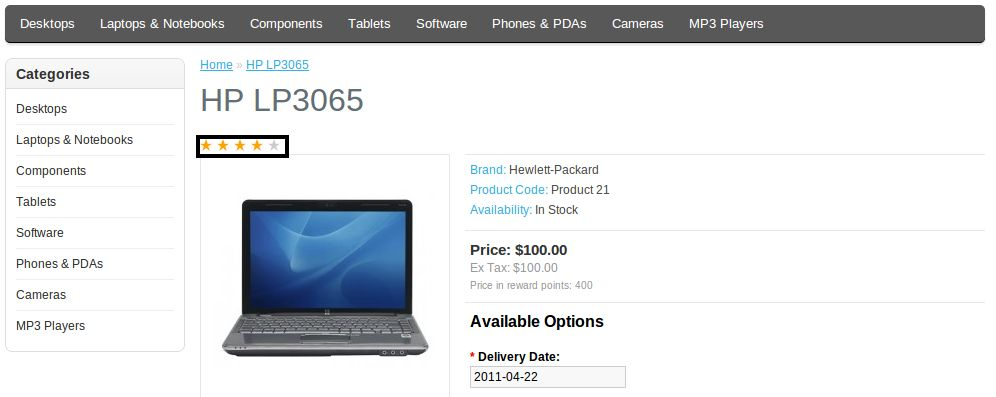
Screenshots
Scheda Revisione nella pagina del prodotto che mostra le recensioni del prodotto.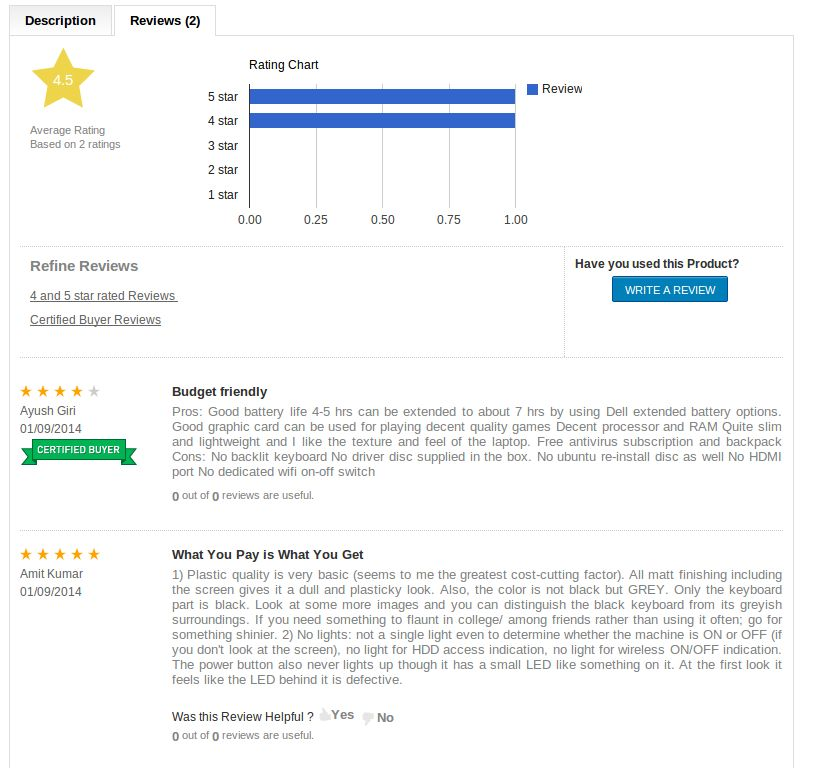
Il badge Acquirente certificato viene aggiunto ai clienti che hanno acquistato il prodotto dal tuo negozio. Screenshot della pagina Scrivi recensione.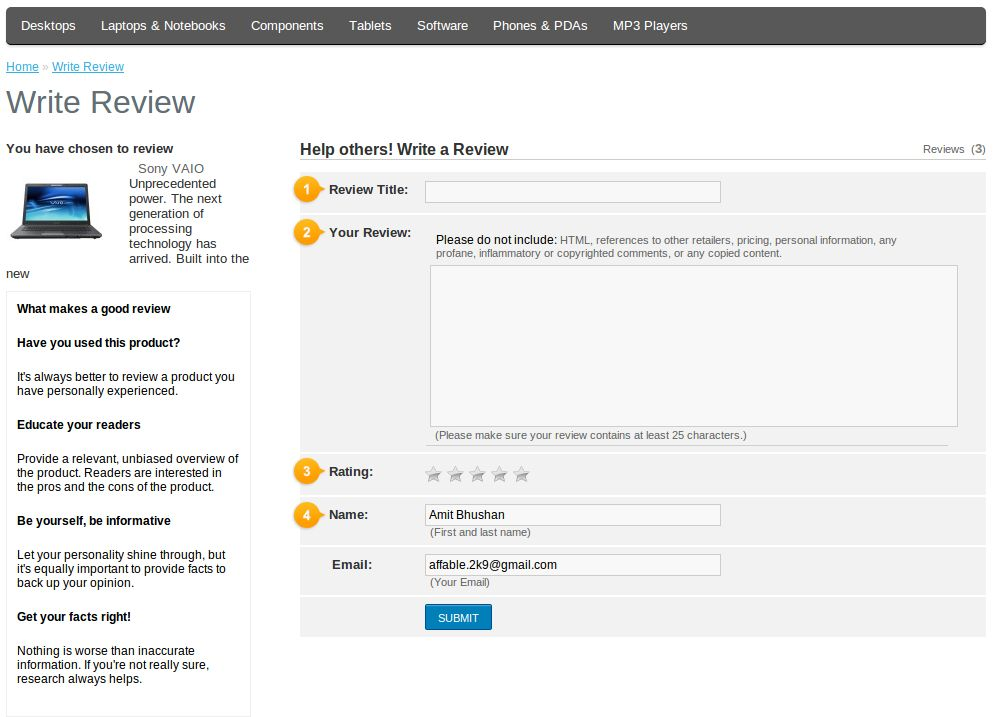
Screenshot della pagina Recensioni
raccomandazioni
1. L'amministratore principale dovrebbe concedere le autorizzazioni per accedere a reviewincentive / reviewincentive della pagina dopo aver spostato il plug-in nella cartella principale del negozio. 2. Imposta il file cron per l'esecuzione quotidiana.
Storie correlate: